L’écran noir et figé qui frappe les Mac diminue non seulement la productivité, mais gêne également les utilisateurs immergés dans leur travail. Communément appelé «écran noir de la mort», cet événement soudain entraîne la destruction et l'hémorragie des données. Si votre L'écran Macbook Pro est devenu noir et ne répond plus, cet article jette plus de lumière sur les causes possibles et les solutions relatives.
Lors de l'utilisation ou du démarrage de l'écran de votre Mac, il peut devenir noir et même essayer de forcer l'arrêt ne résout pas le problème. Cela provient souvent d'opérations logicielles plutôt que de composants matériels. Lisez la suite pour découvrir les causes et les moyens efficaces pour y remédier.
Contenus : Partie 1. Causes potentielles de l'écran du Macbook Pro devient noirPartie 2. Comment réparer l'écran du Macbook Pro devient noir et ne répond plusPartie 3. Autres solutions pour supprimer l'écran noir du Macbook ProPartie 4. En conclusion
Les gens ont également lu:Comment forcer les applications Mac à quitterMeilleure sauvegarde sur le cloud pour Mac pour répondre à vos besoins
Partie 1. Causes potentielles de l'écran du Macbook Pro devient noir
Drain de batterie
Votre Mac peut être un bourreau de travail, mais développe des dysfonctionnements avec des abus comme une utilisation prolongée. Une batterie défectueuse ou un cordon de charge défectueux peuvent déclencher le cauchemar de l'écran noir. Vérifiez tous les composants matériels liés au système de charge.
Erreur logiciel / application
Les applications tierces cachées par des bogues peuvent provoquer un écran noir et gelé. Les erreurs logicielles peuvent disparaître si vous forcez la fermeture de Mac. Encore, iMyMac PowerMyMac vous fournit une solution efficace contre les applications et les fichiers suspects. Nous le recommandons comme un outil complet pour optimiser et désencombrer votre Mac. Ça aussi libère votre espace disque.
iMyMac PowerMyMac combine un moniteur de performances, un récupérateur de mémoire, un programme de désinstallation d'application et un nettoyeur avancé. La recherche manuelle pour identifier les bogues prend du temps et est imprévisible. La plupart des utilisateurs qui ont connu un scénario d'écran noir attribuent le problème aux virus et aux bogues. C'est une cause étrange, mais parfois des fichiers inutiles ouvrent une nouvelle boîte de vers, donc ça ne fait pas de mal d'essayer ce logiciel.
Disque cassé Autorisations / éléments de connexion
Les autorisations sur les utilisateurs de contrôle ou les processus système sont liés aux fichiers. Des autorisations de disque incorrectes pourraient empêcher votre Mac de répondre avec un écran noir. Heureusement, vous pouvez exécuter iMyMac PowerMyMac pour diagnostiquer et réparer les autorisations de disque cassées. Il répare les autorisations de fichiers ou de dossiers cassés dans tout le registre pour maintenir le fonctionnement de vos applications à plein régime. Avec cet outil, votre Macbook obtiendra une performance fluide.
Se réveiller du sommeil
Des problèmes d’écran noir se produisent également lors du redémarrage de votre Mac depuis le mode veille. Cela peut être dû à des défauts d’usine conduisant à un tamisage systématique. Parfois, l'ordinateur peut émettre des bruits, des ventilateurs actifs ou des voyants alors que l'écran reste vide.
Système d'exploitation MacOS
Le nouveau système d'exploitation peut déclencher des problèmes de compatibilité conduisant à un écran noir. De même, macOS contient des bogues qui pourraient produire l'écran noir de la mort. iMyMac PowerMyMac libère de l'espace de stockage système pour optimiser les performances. Réinstallez macOS et toutes les applications avec les dernières versions pour résoudre les problèmes logiciels.
Partie 2. Comment réparer l'écran du Macbook Pro devient noir et ne répond plus
Méthode 1. PRAM Réinitialisez votre Mac
Le premier et le plus décisif moyen de réussir cette astuce consiste à réinitialiser la PRAM. PRAM signifie «Parameter Random Access Memory» (Mémoire à accès aléatoire de paramètres), une division de mémoire qui archive les paramètres système. Réinitialiser la mémoire de la PRAM peut aider à tuer l’écran noir.

Étape 1 : Redémarrez et une fois que vous entendez le son; verrouiller les boutons Commande + Option + P + R.
Etape 2: La prochaine fois que le carillons sonores de démarrage, le PRAM est réinitialisé.
Étape 3 : Donne le temps au Mace pour démarrer et vérifier si l’écran noir a disparu.
Méthode 2. Réinitialiser le contrôleur de gestion système (SMC)
Essayer de réinitialiser le SMC peut faire l'affaire car il se trouve au cœur de votre système Mac. SMC se réfère à un circuit intégré en charge de la gestion de l'alimentation. La réinitialisation de SMC peut corriger l’écran noir. Suivez les étapes ci-dessous.
Étape 1 : Éteindre votre mac et branchez le chargeur.
Étape 2: Appuyez sur la Maj + Contrôle + Option + Puissance clés à la fois pour en 5 secondes.
Étape 3 : Gratuit toutes les touches.
Étape 4: Votre Mac devrait maintenant recommencer sans l'écran noir.
Méthode 3. Dormir avec une séquence de touches
Ensuite, démarrez votre Mac après le sommeil. Ce hack peut fonctionner si les autres méthodes ci-dessus échouent.
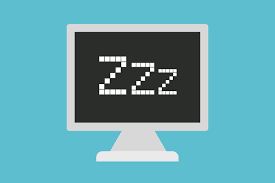
Pour faire ça:
Étape 1 : Hit le pouvoir changez pour ouvrir la boîte de dialogue même si elle reste plongée dans l’obscurité.
Étape 2: appuyez sur le Bouton S, le raccourci pour dormir.
Étape 3 : Accrocher le bouton d'alimentation pendant dix secondes pour sortir de la route.
Étape 4: Au bout de quelques secondes 15, maintenez le bouton d'alimentation enfoncé pour reboot le
Partie 3. Autres solutions pour supprimer l'écran noir du Macbook Pro
Solution #1 Redémarrage
Si vous ne pouvez pas accéder aux métriques du système, le redémarrage de l'ordinateur peut résoudre le problème. Cliquez sur CNTRL + EJECT touches pour afficher la boîte de dialogue, puis appuyez sur ENTRER même là où la boîte de dialogue est entourée. Ensuite, appuyez sur le bouton d'alimentation une fois l'ordinateur éteint pour le redémarrer.
CNTRL + CMND + EJECT lance automatiquement un redémarrage. Verrouillez le bouton d'alimentation pendant quelques secondes 5 pour l'arrêter. Donnez-lui 15 secondes et maintenez-le à nouveau pour redémarrer. Votre Mac devrait se lancer dans son état normal sans écran noir.
Solution #2 Réinstallez MacOS
Réinstallation Mac OS résout le problème instantanément. La réinstallation fera l'affaire si elle est inextricablement liée à une application tierce. Sauvegardez vos données avant de télécharger la dernière version de macOS à partir du Mac App Store.

Solution #3 Problèmes matériels
Lorsque le problème nécessite le remplacement d'un composant matériel tel que le chargement ou la batterie, vous devez résoudre ce problème pour supprimer l'écran noir. Vérifiez le modèle actuel et le numéro de série de l'équipement pour commander une version compatible. Les incompatibilités peuvent aggraver les défaillances du système et augmenter les coûts de réparation.
Partie 4. En conclusion
Les écrans noirs jettent une clé dans les travaux, vous laissant frustré et confus. La première solution concluante consiste à redémarrer votre ordinateur. Si vous pouvez redémarrer votre machine sans affichage clair, le problème sera résolu dès le départ. Certains des remèdes peuvent être difficiles, mais avec des étapes claires, cet article vous guidera tout au long du processus.
Ces méthodes effacent parfois les données, pensez à sauvegarder ou à utiliser un outil de récupération de données.
Si aucune des méthodes ne fonctionne, commentez ci-dessous afin que notre équipe puisse vous suivre et vous aider. Si vous avez résolu le problème, partagez l'article avec votre famille ou votre réseau social pour gagner du temps avec des raccourcis subtils.



